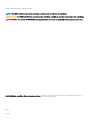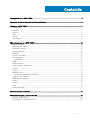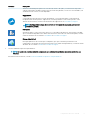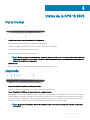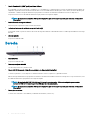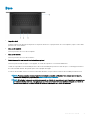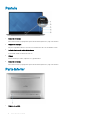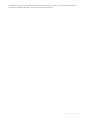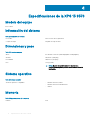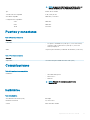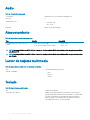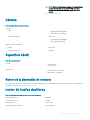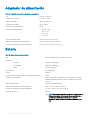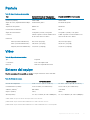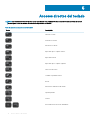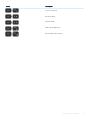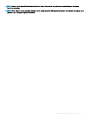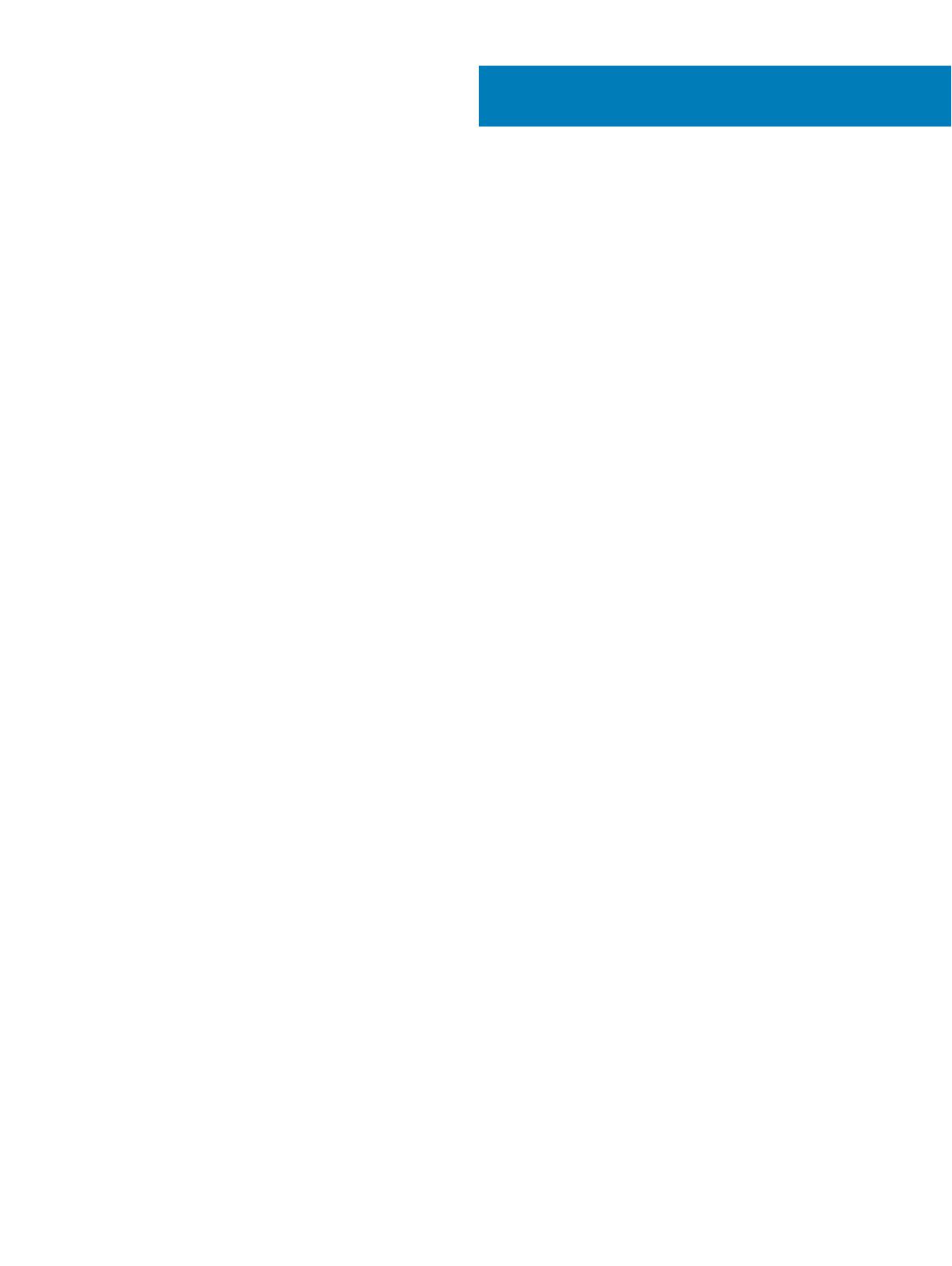
Contenido
1 Conguración de la XPS 13 9370....................................................................................................................4
2 Crear una unidad de recuperación USB para Windows...................................................................................6
3 Vistas de la XPS 13 9370................................................................................................................................7
Parte frontal........................................................................................................................................................................ 7
Izquierda.............................................................................................................................................................................. 7
Derecha............................................................................................................................................................................... 8
Base..................................................................................................................................................................................... 9
Pantalla...............................................................................................................................................................................10
Parte inferior......................................................................................................................................................................10
4 Especicaciones de la XPS 13 9370..............................................................................................................12
Modelo del equipo.............................................................................................................................................................12
Información del sistema................................................................................................................................................... 12
Dimensiones y peso..........................................................................................................................................................12
Sistema operativo.............................................................................................................................................................12
Memoria.............................................................................................................................................................................12
Puertos y conectores....................................................................................................................................................... 13
Comunicaciones................................................................................................................................................................13
Inalámbrica...................................................................................................................................................................13
Audio...................................................................................................................................................................................14
Almacenamiento................................................................................................................................................................14
Lector de tarjetas multimedia..........................................................................................................................................14
Teclado............................................................................................................................................................................... 14
Cámara...............................................................................................................................................................................15
Supercie táctil................................................................................................................................................................. 15
Gestos de la almohadilla de contacto.......................................................................................................................15
Lector de huellas dactilares............................................................................................................................................. 15
Adaptador de alimentación..............................................................................................................................................16
Batería................................................................................................................................................................................16
Pantalla...............................................................................................................................................................................17
Vídeo...................................................................................................................................................................................17
Entorno del equipo............................................................................................................................................................17
5 Accesos directos del teclado........................................................................................................................ 18
6 Obtención de ayuda y contacto con Dell...................................................................................................... 20
Recursos de autoayuda...................................................................................................................................................20
Cómo ponerse en contacto con Dell............................................................................................................................. 20
Contenido
3


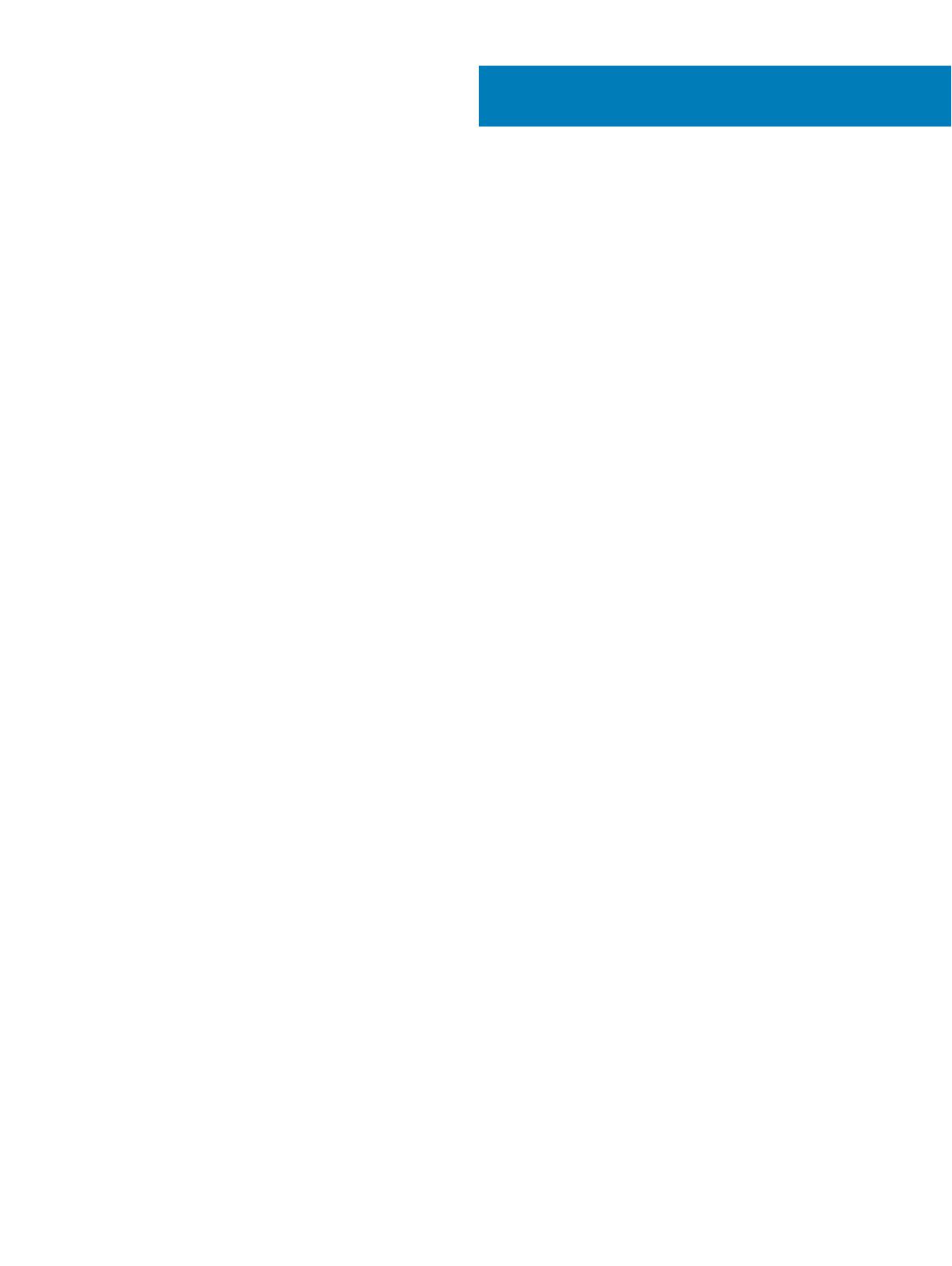


















 1
1
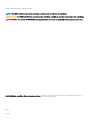 2
2
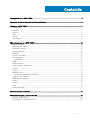 3
3
 4
4
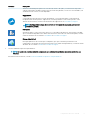 5
5
 6
6
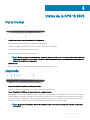 7
7
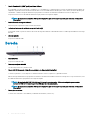 8
8
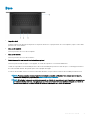 9
9
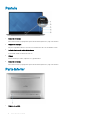 10
10
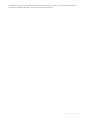 11
11
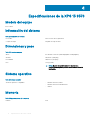 12
12
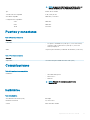 13
13
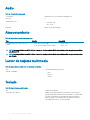 14
14
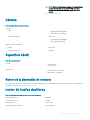 15
15
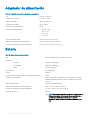 16
16
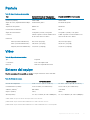 17
17
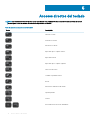 18
18
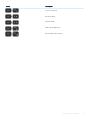 19
19
 20
20
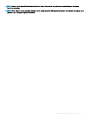 21
21
Dell XPS 13 7390 2-in-1 Guía de inicio rápido
Dell XPS 13 9360 Guía de inicio rápido
Dell XPS 13 9365 2-in-1 Guía de inicio rápido
Dell XPS 15 7590 Guía del usuario
Dell XPS 15 7590 Guía del usuario
Dell XPS 13 9380 Guía de inicio rápido
Dell XPS 13 7390 Guía de inicio rápido
Dell XPS 13 9305 Guía de inicio rápido